Když firma Google v roce 2011 poprvé představila Chromebooky, možná si leckdo ťukal na čelo, co je to za prapodivný nápad. Notebook, na kterém běží pouze internetový prohlížeč? Kdo to bude chtít? Jenže jak léta běžela, docházelo postupně k zdokonalování webových aplikací a zároveň firma Google postupně zlepšovala samotnou práci s operačním systémem Chrome OS. Firma Google pak zašla ještě dále a přidala možnost spouštění aplikací určených pro operační systém Android a později se stala skutečností možnost spouštět na Chrome OS desktopové aplikace určené pro operační systém Linux.
9. Používání aplikací pro operační systém Android
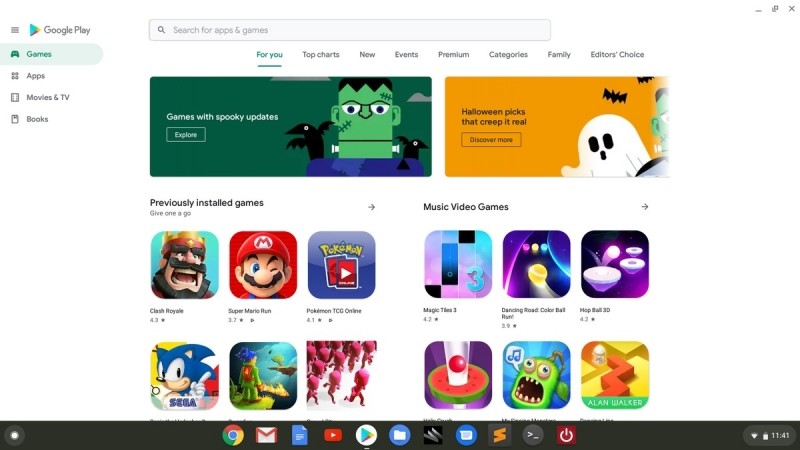
V současnosti všechny Chromebooky mají možnost spouštět aplikace pro operační systém Android z internetového obchodu Google Play – to samé také platí i pro řadu starších Chromebooků. Aplikace pro operační systém Android se do Chromebooku přidávají stejně snadno jako do smartphonu nebo tabletu. V podstatě stačí otevřít obchod Google Play, vybrat požadovanou aplikaci, stisknout tlačítko Instalovat a máte hotovo.
Samozřejmě není vyloučeno, že se setkáte s nějakou podivnou aplikací pro operační systém Android, kterou na Chromebooku nespustíte, nicméně naprostá většina aplikací běží na Chromebooku bez problémů. Jeden příklad za všechny – Steam Link od firmy Valve, tj. aplikace pro streaming počítačových her z vašeho stolního počítače do Chromebooku.
10. Používání aplikací pro operační systém Linux
Na Chromebooku je rovněž možné spouštět i desktopové aplikace pro operační systém Linux. Na starších zařízeních přitom do značné míry závisí na procesoru, nicméně podle všeho by všechny novější Chromebooky měly desktopové aplikace pro operační sytém Linux spouštět bez problémů. Díky kompatibilitě s linuxovými aplikacemi tak máte možnost spouštět celou řadu svých oblíbených aplikací, popřípadě hledat alternativy, jako je třeba Libre Office jakožto náhrada za Microsoft Word – i když v tomto případě můžete provozovat verze Office pro operační systém Android, pokud chcete.
Podporu Linuxu zapnete klepnutím na položku Linux (Beta) v levé části aplikace pro nastavení Chromebooku. Na následujícím okně pak v horní části stiskněte tlačítko Zapnout a následně se řiďte pokyny průvodce. Samotná instalace zabere několik minut, přičemž po jejím dokončení budete moci spouštět aplikace pro operační systém Linux.
Tato funkce není právě příliš uživatelský přívětivá, jak se nám to snaží namluvit vývojáři. Nejlepším způsobem instalace aplikací pro operační systém Linux na Chromebook je použití příkazového řádku a nástroje APT (Advanced Package Tool). Soubory DEB můžete rovněž stahovat a instalovat přímo, nicméně použití nástroje APT je daleko jednodušší cestou, protože v jeho případě se automaticky řeší všechny závislosti (tj. nástroje, které vaše instalovaná aplikace nutně potřebuje). Návod pro použití nástroje APT najdete na následující internetové stránce.








































